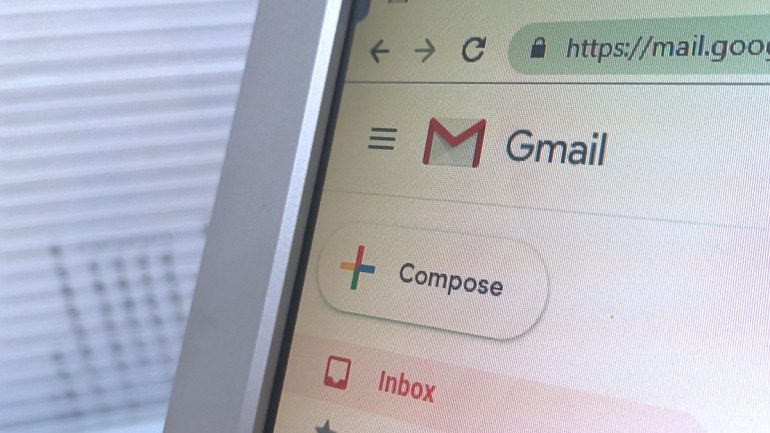
仕事用、プライベート用にGmailを使っている人は多くいるでしょう。スマートフォン向けアプリも配信されており、屋外でも簡単にメールのチェックができる、便利なサービスです。
Windows PCでGmailを使う際、ChromeやEdgeといったブラウザ上でGmailを開いている人は、デスクトップ上に通知が来なくて、いまいち不便と感じているかもしれません。
実は、PCブラウザ版のGmailでも、簡単な設定をするだけで、デスクトップ上に新着通知が届くように設定することができます。本記事では、その設定方法を紹介していくので、PCでGmailを使用している人は、ぜひ確認してみてください。
PCブラウザ版Gmailで通知が届くように設定する方法は「Google Chrome」「Microsoft Edge」「Firefox」で共通!
早速、PCブラウザ版のGmailでも、デスクトップ上に通知が届くように設定する方法を紹介していきましょう。
PCブラウザの中でも比較的ユーザーが多い、「Google Chrome」「Microsoft Edge」「Firefox」の3つのブラウザは、すべて同じ手順で、デスクトップ上にGmailの通知が届くように設定できます。
本記事では、Google Chromeブラウザを使って操作方法を紹介していきますが、Microsoft Edge、Firefoxを使っている人も、ぜひ参考にしてみてください。なお、使用OSは、Windows 11となっています。
PCブラウザ版Gmailでデスクトップに新着通知が届くように設定する方法
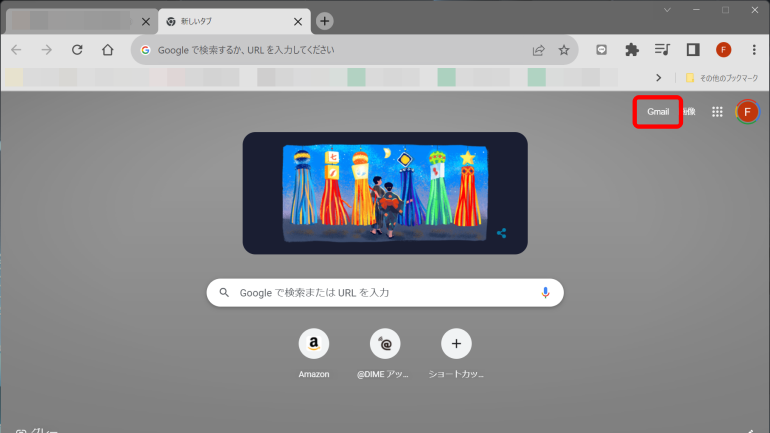
1.PCでGoogle Chromeブラウザを起動し、Gmailを開く。
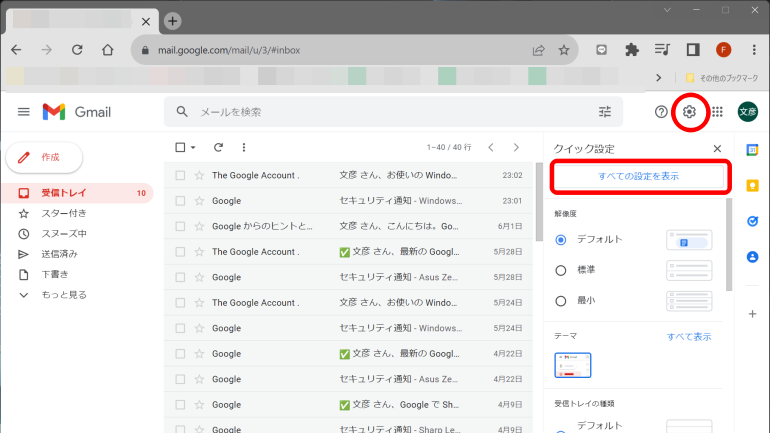
2.右上の歯車アイコンをクリックし、「すべての設定を表示」に進む。
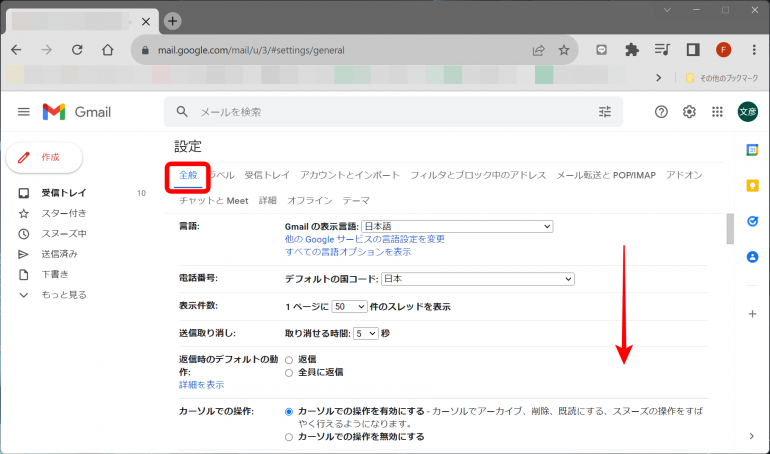
3.上部タブが「全般」になっていることを確認し、下にスクロール。
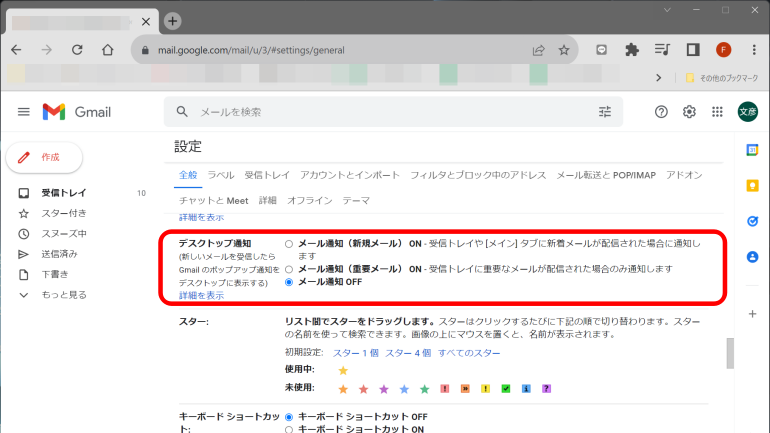
4.「デスクトップ通知」の項目を確認。「メール通知(新規メール)ON」「メール通知(重要メール)ON」「メール通知OFF」のいずれかにチェックをつける。
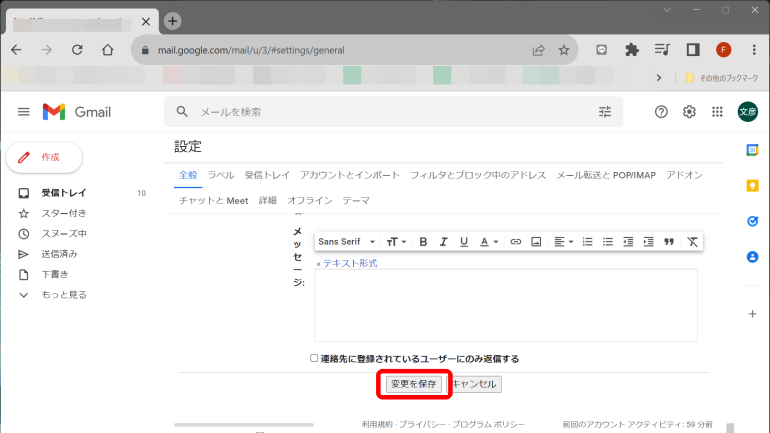
5.ページ下部までスクロールし、「変更を保存」をクリック。
以上の設定で、Gmailの新着通知がデスクトップに届くようになります。
PCブラウザの設定をしたのにGmailの通知が来ない!? Windowsの設定を確認しよう!
上述の設定を行ってもGmailの通知がデスクトップに届かない場合には、Windowsの設定を確認してみましょう。
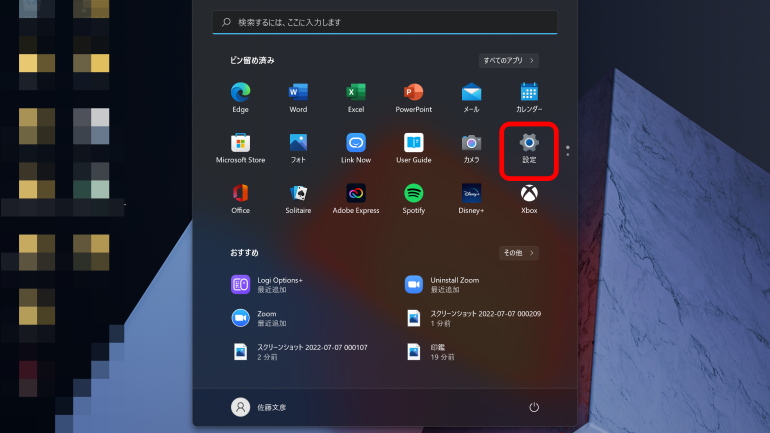
1.キーボード上の「Windowsキー」を押し、「設定」アプリを起動する。
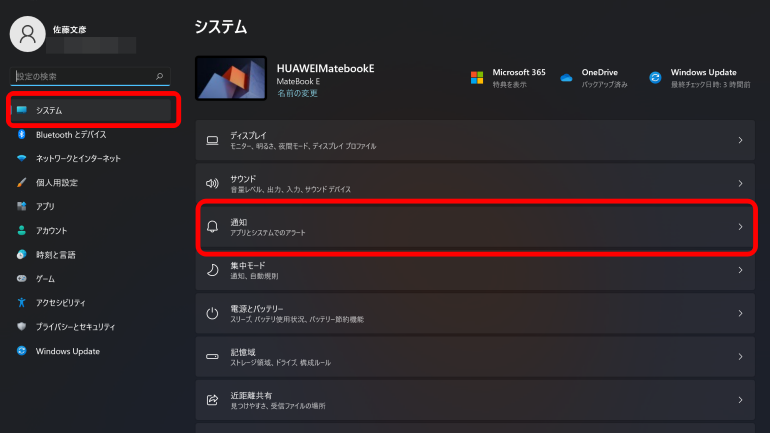
2.「システム」内の「通知」をクリック。
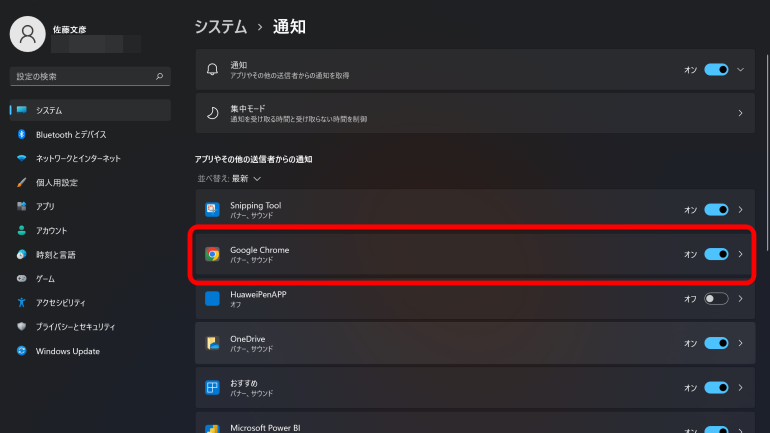
3.「Google Chrome(使用するブラウザ)」の通知をオンにする。
使用するブラウザの通知がオフになっていると、ブラウザ上で設定を行っても、デスクトップに通知が届かない場合があるので、忘れずに確認しておきましょう。
PCブラウザ版Gmailで「特定のメールのみ」通知をする方法はある?
執筆時点(2022年7月上旬)では、PCブラウザ版のGmailにて、特定のメールのみを通知する、公式の方法はないようです。ただし、上述した方法で「重要なメール」のみ通知が来るように設定することは可能となっています。
Gmailの「重要なメール」は、メールを開封する頻度や返信した頻度、普段読んでいるメールのキーワードなどから、自動的に振り分けられます。重要ではないメールが重要なメールに振り分けられている場合は、手動で重要マークをはずいていくことで、Gmailが学習していくので、使用していくうちに、必要なメールのみ通知が届くようになるでしょう。
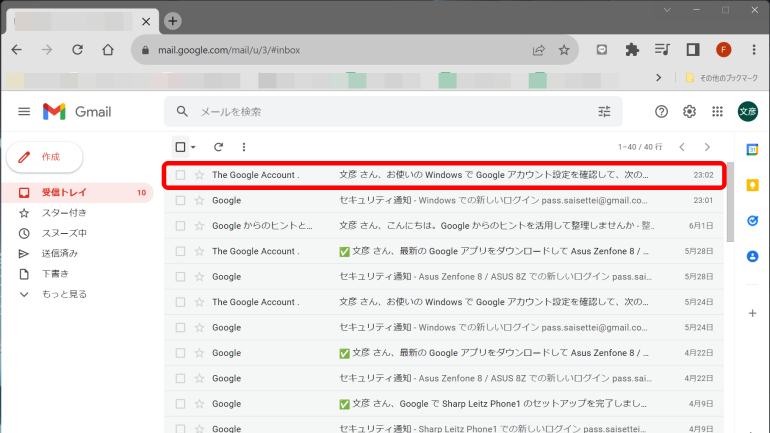
1.重要マークを外したいメールを開く。
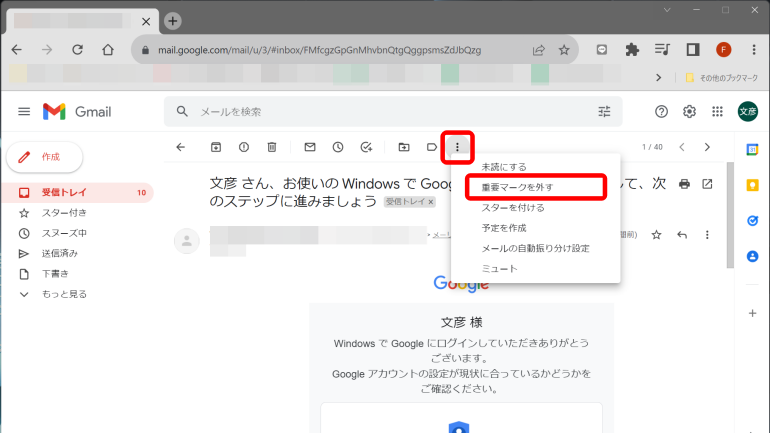
2.件名の上にある「…」アイコンをクリックし、「重要マークを外す」をクリック。
PCブラウザ版Gmailの通知音は変更可能!
PCブラウザ版のGmailでは、デスクトップに通知が届く際の音を変更することも可能です。ほかの通知と被らないように、通知音を変更しておくと便利かもしれませんね。設定方法は以下の通りです。
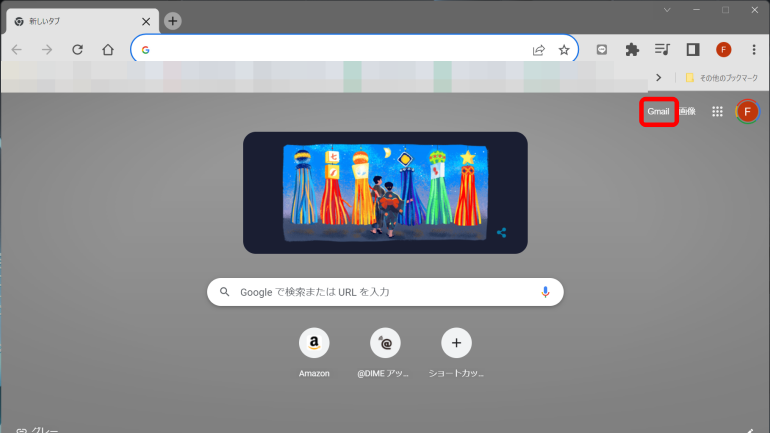
1.PCでGoogle Chromeブラウザを起動し、Gmailを開く。
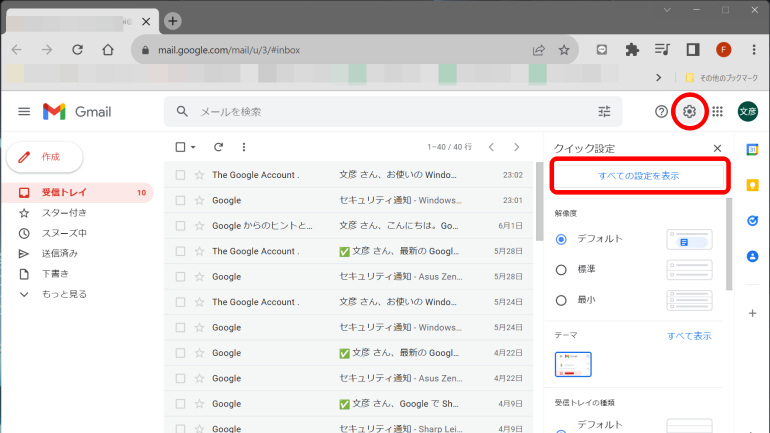
2.右上の歯車アイコンをクリックし、「すべての設定を表示」に進む。
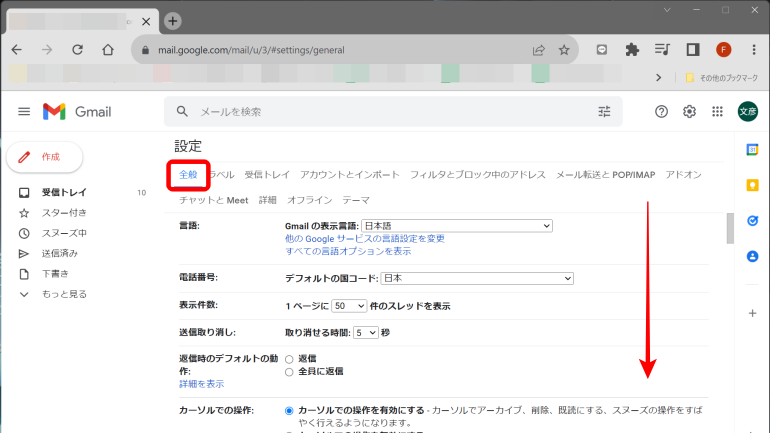
3.上部タブが「全般」になっていることを確認し、下にスクロール。
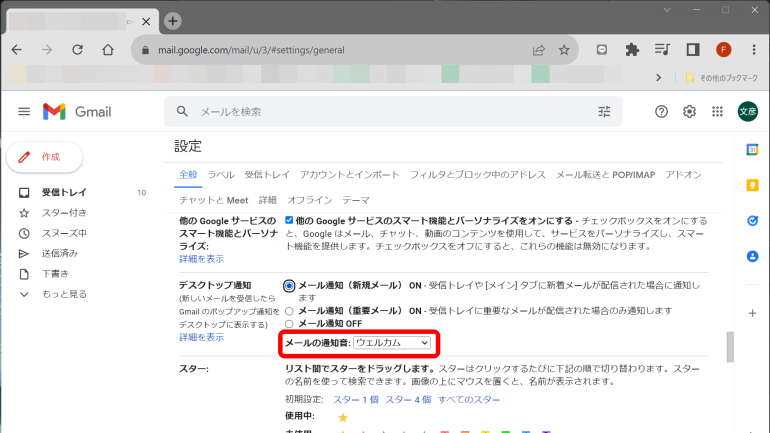
4.「デスクトップ通知」の項目を確認。「メールの通知音」の右側にあるタブをクリックし、任意の通知音を選択する。
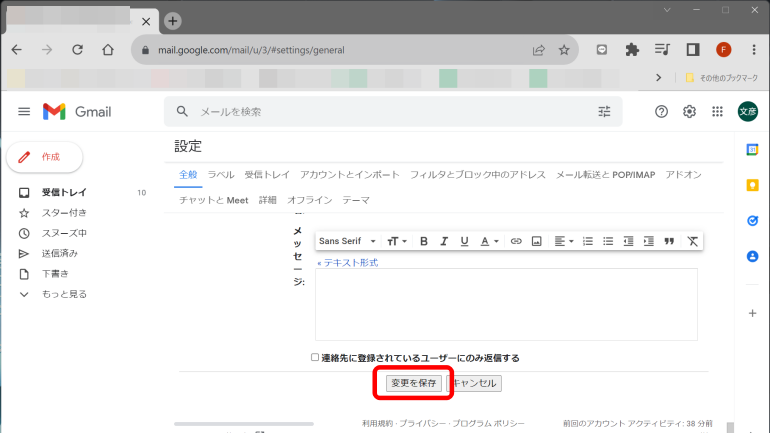
5.ページ下部までスクロールし、「変更を保存」をクリック。
※データは2022年7月上旬時点での編集部調べ。
※情報は万全を期していますが、その内容の完全性・正確性を保証するものではありません。
※製品のご利用はあくまで自己責任にてお願いします。
文/佐藤文彦















 DIME MAGAZINE
DIME MAGAZINE













